0.前言
最近接手新项目,用海康威视旗下的HIK ROBOT Vision Master机器视觉软件做二次开发相关的项目,写一篇博客记录一下学习过程。
参考视频:https://www.bilibili.com/video/BV1tq4y1j7RP?p=1
其他参考资料:软件自带的开发文档。
IDE:VS 2022
语言:C#、C++
框架:dotNET Framework 4.6.1
软件版本:VM 4.3.0(本文都用VM缩写代指Vision Master)
1.配置环境
新建一个winForm工程,右击工程属性,目标框架修改为:.NET Framework 4.6.1。
在生成中,目标平台首选32位取消勾选,输出路径绑定为:D:\Program Files\VisionMaster4.3.0\Applications。
打开App.config配置文档,再去VisionMaster4.3.0\Applications中找到VisionMaster.exe.config,将全部内容复制到App.config中替换。
#1 添加新控件
切换到设计窗口,找到工具箱,右击Windows所有窗体,点击选择项,点击浏览去刚才的Applications文件夹中找这个库:VisionMaster4.3.0\Development\V4.x\ComControls\Assembly\VMControls.Winform.Release.dll,会自动导入一些控件:
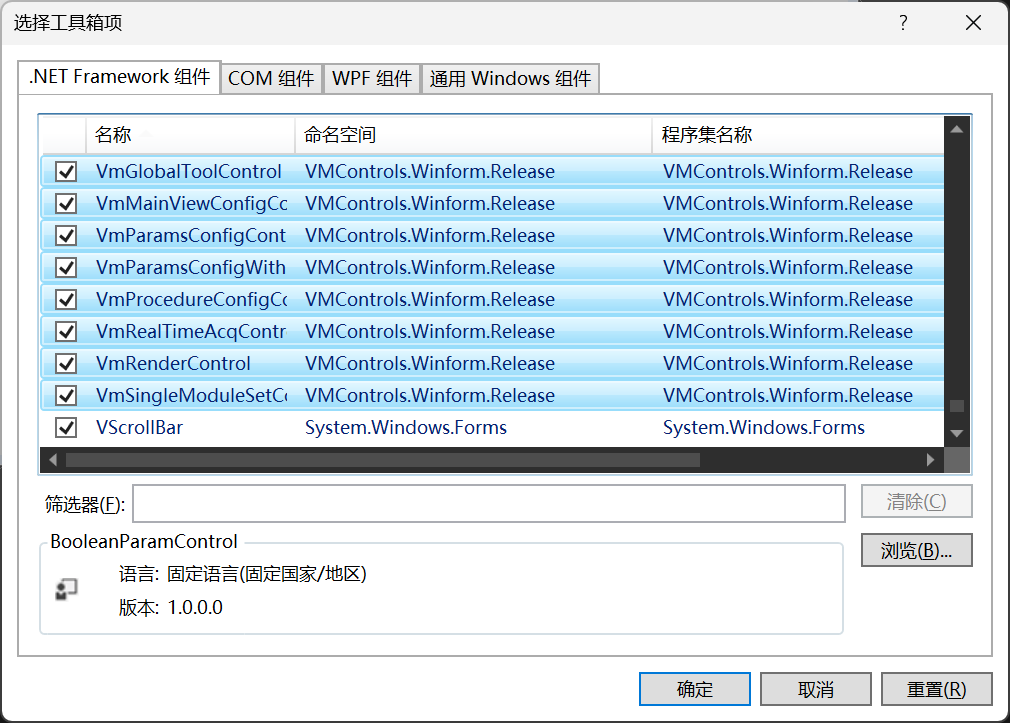
回到VS的工具箱中,可以看到新增控件:

1.2 链接各种库文件DLL
在引用中,添加动态链接库和依赖库。开发文档中提供了两种引入方式:手动添加和小工具一键导入。
推荐第二种,先只添加基础库测试:
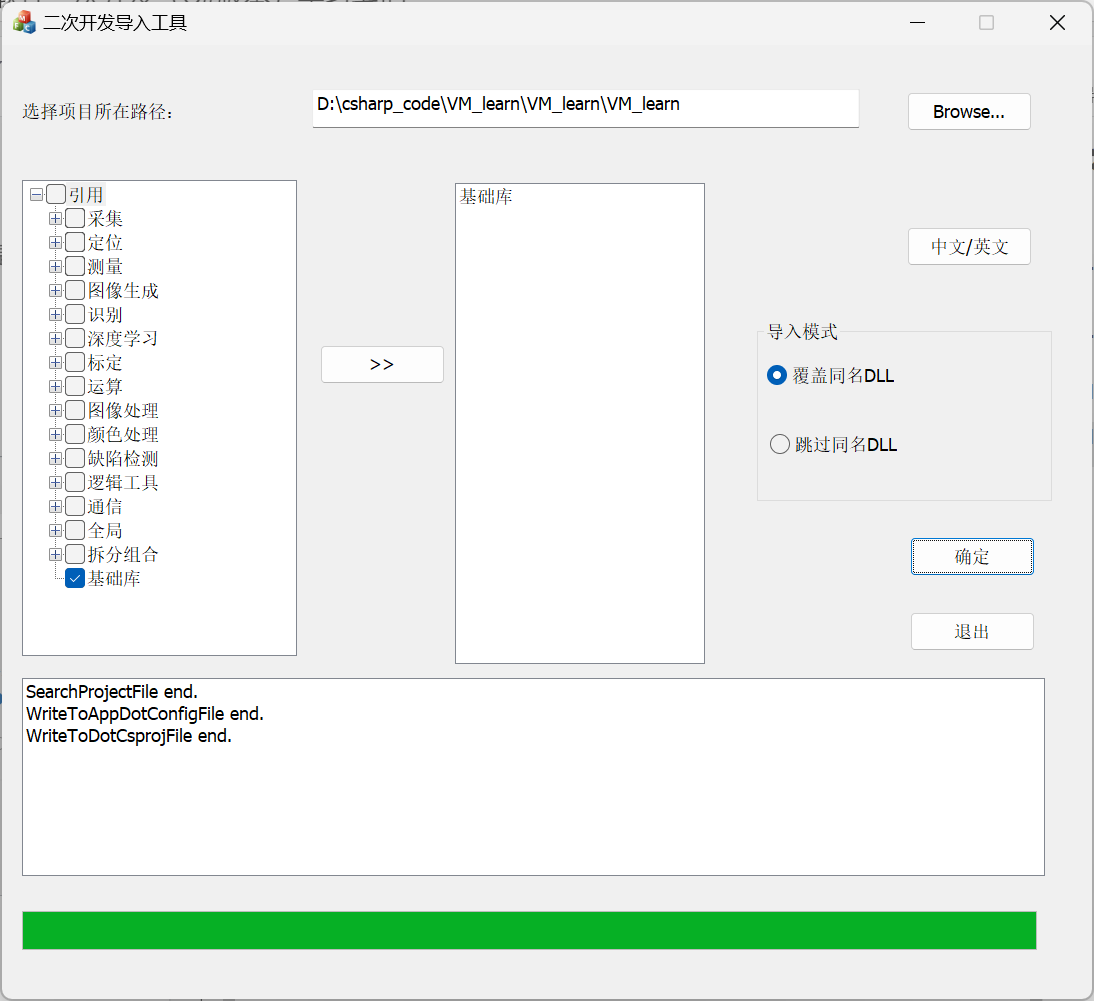
回到VS中:

重新加载后,多了这些链接项,也可以手动加入。

2.新建VM工程和写入功能测试
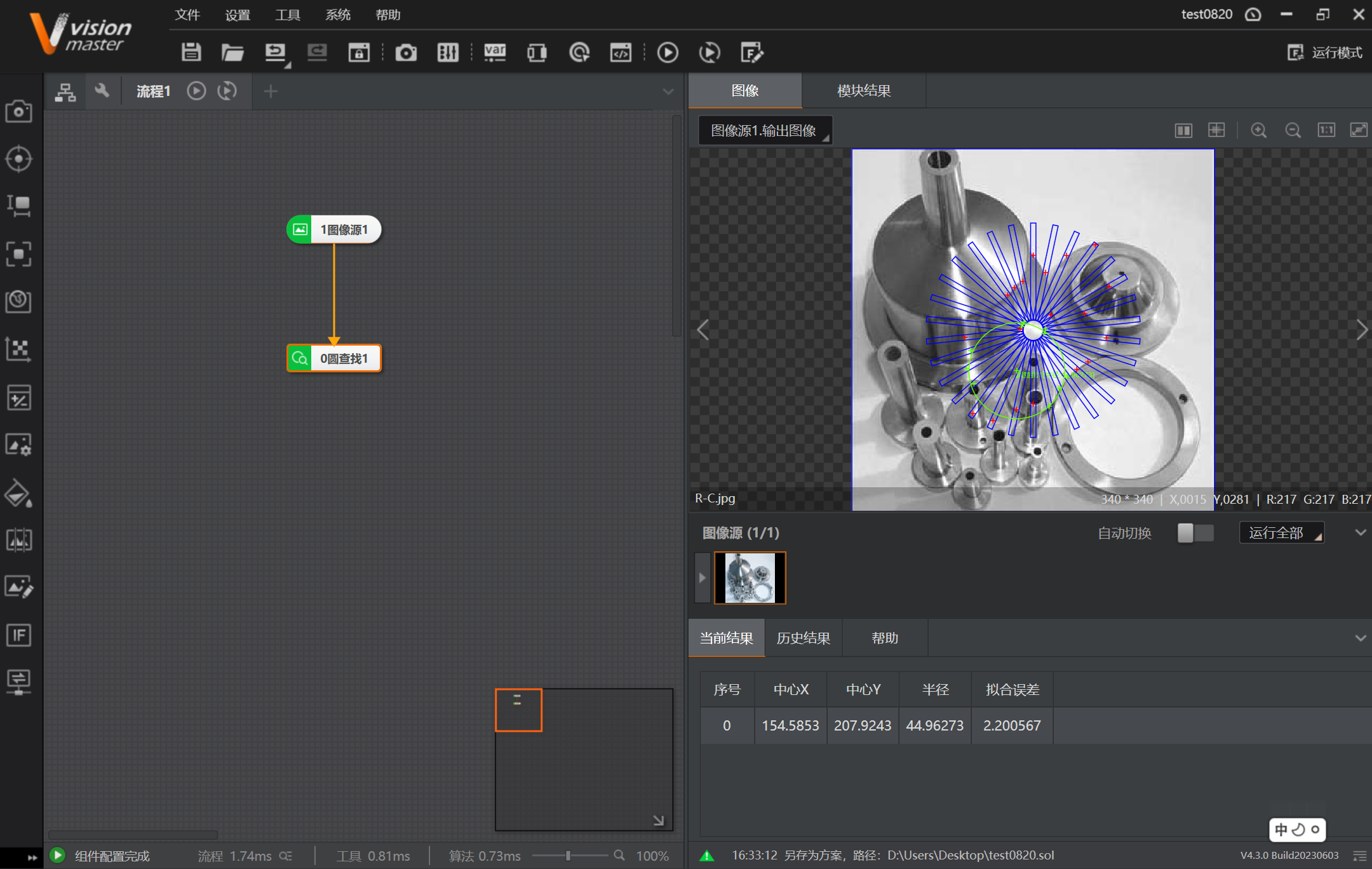
将这个工程保存到本地,后缀名为.sol文件。
回到VS 2022,在winForm中拖入一个VmRenderControl控件作为显示,拖入两个Button和一个ListBox来更新数据。
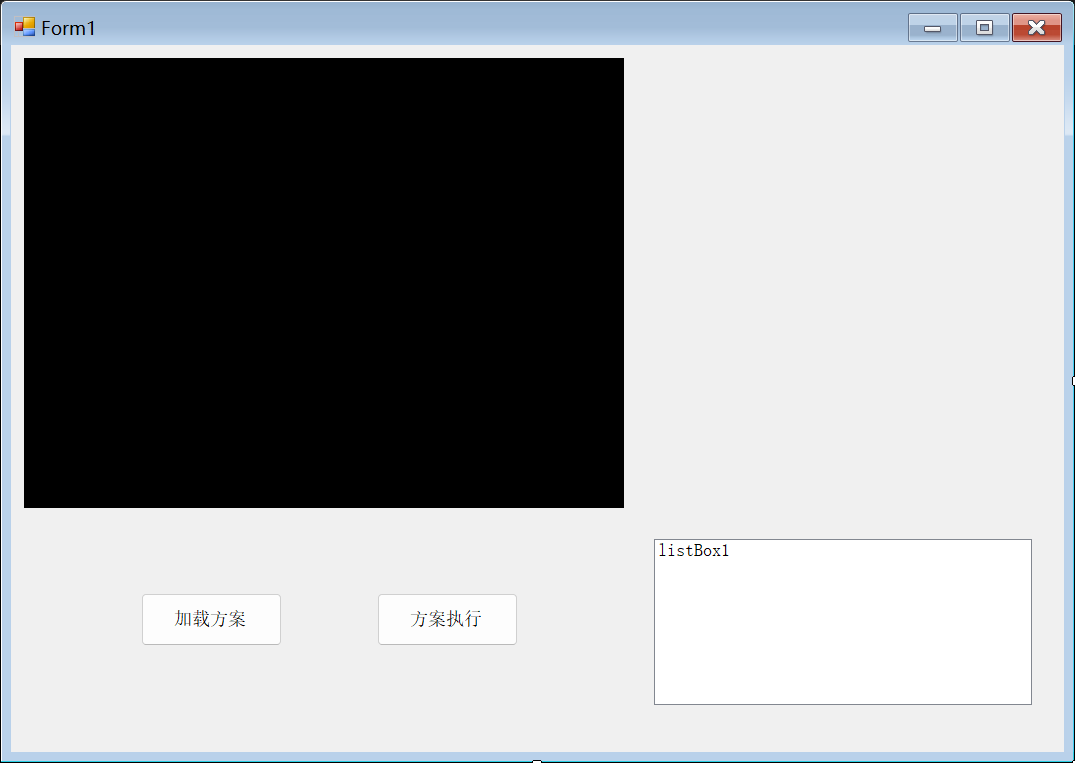
加载方案 按钮:
private void button1_Click(object sender, EventArgs e)
{
string message;
VmSolution.Load("D:\\Users\\Desktop\\test0820.sol", "");
message = "Load Sol Success.";
listBox1.Items.Add(message);
listBox1.TopIndex = listBox1.Items.Count - 1;
}
方案执行 按钮:
private void button2_Click(object sender, EventArgs e)
{
IMVSCircleFindModuTool circleFindModuCs = (IMVSCircleFindModuTool)VmSolution.Instance["流程1.圆查找1"];
VmProcedure vmProcedure = (VmProcedure)VmSolution.Instance["流程1"];
vmRenderControl1.ModuleSource = circleFindModuCs;
Task.Run(() =>
{
vmProcedure.Run();
});
}
最后的效果:

3.异常代码捕获和获取参数
VM中的异常都会有自己的专属错误代码,封装在VmException类中,捕获格式没有区别。
在Button中加入try、catch捕获:
string message;
try
{
VmSolution.Load("D:\\Users\\Desktop\\test0820.sol", "");
message = "Load Sol Success.";
listBox1.Items.Add(message);
listBox1.TopIndex = listBox1.Items.Count - 1;
}
catch(VmException ex)
{
message = "Load Sol Failed." + ex.errorCode;
listBox1.Items.Add(message);
listBox1.TopIndex = listBox1.Items.Count - 1;
}
设置一个Button按钮,来获取提取的参数:
声明圆查找实例化对象的时候,都需要绑定流程,然后强转为对应类。
IMVSCircleFindModuTool circleFind = (IMVSCircleFindModuTool)VmSolution.Instance["流程1.圆查找1"];
if (null == circleFind) return;
textBoxX.Text = circleFind.ModuResult.OutputCircle.CenterPoint.X.ToString("0.00");
textBoxY.Text = circleFind.ModuResult.OutputCircle.CenterPoint.Y.ToString("0.00");
textBoxR.Text = circleFind.ModuResult.OutputCircle.Radius.ToString("0.00"); // 精度控制
下面是,获取整个绑定的参数配制界面,在子窗口ParamForm上显示,控件为vmParamsConfigWithRenderControl。
设置一个按钮:
private void button1_Click(object sender, EventArgs e)
{
IMVSCircleFindModuTool findModuTool = (IMVSCircleFindModuTool)VmSolution.Instance["流程1.圆查找1"];
vmParamsConfigWithRenderControl1.ModuleSource = findModuTool;
}
点击参数配置,打开子界面,然后点击绑定参数,即可在子窗口中配置,选择参数后,右边的界面是实时更改的。

4.总结
VM基础开发环境的配置,和工具类的使用,已经渲染模块的显示。

























 733
733

 被折叠的 条评论
为什么被折叠?
被折叠的 条评论
为什么被折叠?








